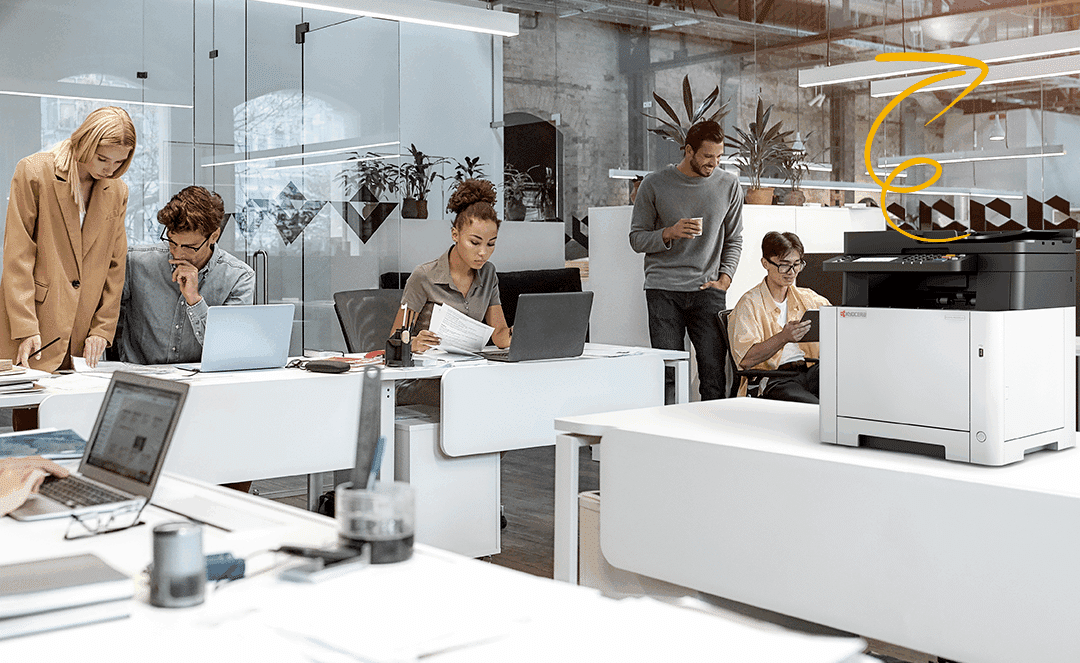Moderne Multifunktionssysteme oder kurz MFP bieten eine Fülle von Möglichkeiten, die tägliche Arbeit im Büro zu vereinfachen. Viele Anwender wissen jedoch gar nicht, was das MFP auf dem Flur alles kann. Dabei helfen die verschiedenen Funktionalitäten die Arbeit zu vereinfachen und auch Zeit sowie Papier zu sparen.
Besser Scannen, Drucken und Kopieren
Ein Beispiel ist etwa der Duplexdruck. Viele Geräte verfügen bereits ab Werk über einen Duplexer. Damit ist es möglich, zwei einseitige Vorlagen auf die Vorder- und Rückseite eines einzelnen Blattes zu kopieren. Das gleiche gilt beim Drucken. Dabei stehen dem Nutzer auch unterschiedliche Einstellungen zur Verfügung, wie etwa die Bindung erfolgen soll. Für den doppelseitigen Druck legt der Nutzer fest, ob die Bindung an der Längsseite wie ein Buch oder an der kurzen Seite wie bei einem Kalender erfolgen soll.
Möchte man mehrere Exemplare von mehrseitigen Kopien anfertigen, sind die Funktionen “Gruppieren” und “Versetzen” hilfreich. Dabei scannt die Maschine mehrere Originale und legt vollständige Kopiensätze entsprechend der gewählten Seitenanzahl. Für die versetzte Ausgabe benötigt man allerdings ein Gerät mit einem Finisher, dessen Mechanik die Drucksätze um rund einen Zentimeter nach rechts und links verschiebt.
Mit der Broschürenfunktion können Anwender Einzelseiten kopieren oder drucken, um daraus eine Broschüre herzustellen. In einigen Finisher-Modellen ist bereits eine Broschüreneinheit integriert, die aus dem Ausdruck gleich eine fertig geheftete und gefalzte Broschüre macht. Diese Funktion eignet sich besonders gut für den Ausdruck von Bedienungsanleitungen, Vereinszeitungen oder Regelwerken. Hat man den Finisher nicht, muss man die Broschüre von Hand falten und heften.
Wer ein Dokument, wie zum Beispiel einen Ausweis oder seinen Führerschein kopieren will, benötigt davon meist die Vorder- und die Rückseite. Viele Geräte haben die Funktion “Ausweiskopie” integriert. Nachdem man die Funktion angewählt hat, legt man zunächst die Vorderseite auf das Scannerglas und drückt “Start” – das Gerät liest die Vorderseite ein. Anschließend dreht man den Ausweis um und drückt nochmals “Start” – nun liest das Gerät die Rückseite ein und druckt anschließend Vorder- und Rückseite auf einem Blatt Papier aus.
Auftragsfunktionen
Hat ein MFP oder ein Kopierer eine eigene Festplatte, kann sie das Multifunktionssystem nutzen, um Druckaufträge als Datei dauerhaft oder temporär zu speichern. Damit erhält der Nutzer neue Funktionen:
- Privater Druck: Der private Druck ermöglicht das Freigeben eines Druckauftrags nach Eingabe einer PIN über das Bedienfeld. Die
PIN-Nummer stellt der Anwender im Druckertreiber ein. Der private
Druckauftrag gewährleistet die Vertraulichkeit der Druckdaten, denn
der Ausdruck erfolgt erst nach Eingabe der PIN am Bedienfeld der
Maschine. Nach dem Druck löscht die Maschine automatisch alle Daten
wieder von der Festplatte. - Prüfen und Halten: Diese Funktion bietet sich an, wenn man Ausdrucke in einer hohen Auflage produzieren möchte. Dabei druckt die Maschine nur einen Satz des Dokuments aus, während die nachfolgenden Sätze in der Maschine gespeichert bleiben. So kann der Nutzer das Druckergebnis auf Fehler prüfen, bevor die übrigen Ausdrucke in der Papierausgabe wandern. Damit verhindert der Anwender, dass im Fehlerfall hunderte Seiten ungenutzt im Papiermüll landen.
- Dokumentenbox: Die interne Festplatte arbeitet auch als virtuelle Mailbox. Dazu kann jeder Nutzer der Maschine für seine Dokumente Speicherplatz auf der Festplatte belegen. Ähnlich wie beim privaten Druck kann man seine Ausdrucke auf der Festplatte speichern und zu einem späteren Zeitpunkt an der Maschine ausdrucken. So geht kein Ausdruck in der Ablage durch andere Kollegen verloren. Die Dokumentenbox kann man auch für häufig benötigte Papiere wie Schulungsunterlagen, Bestelllisten, Urlaubsanträge und vieles mehr nutzen. Der Vorteil: Für den Ausdruck häufig genutzter Formulare und anderer Schriftstücke ist nicht zwingend ein PC erforderlich.
Dies sind nur ein paar der wichtigsten Kopier- und Druckfunktionen. Den kompletten Artikel mit zahlreichen Screenshots und wertvollen Tipps zum Scannen gibt es hier.